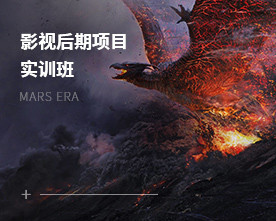如何渲染出日景效果?——后期处理调节水面细节教程
01将图层1、玻璃高光、玻璃、主楼图层显示出来,按Ctrl+Alt+Shif+-E快捷键将显示出来的图层合并为图层2,如下图(左)所示。
02在图层2中,使用选区工具框选水面和草地,将其删除,只留主楼。
03按Ctrl+T快捷键调出调节框,单击鼠标右键,在弹出的菜单中选择[垂直翻转]命令,将主楼翻转,并将倒映在草地上的主楼删除,如下图(右)所示。
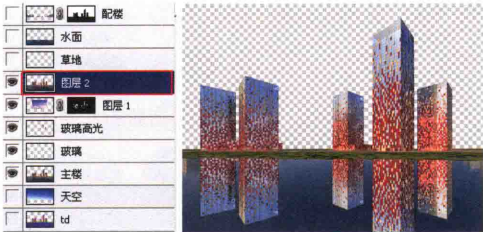
04将其他图层显示出来,并将“图层2"放置在水面层的上方。
05再复制出来一层“图层2副本”,以免后面由于操作失误导致无法修复而丢失原始图片,先将“图层2”隐藏。
06将“图层2副本”的[混合模式]设置为[柔光],主楼倒影效果就被加强,分别为其添加[高斯模糊]和[动感模糊]效果,如下图所示。

如果觉得倒影太实,还可以添加一些不透明度。
07新建一个图层3,按住Ctrl键单击“水面”层的图层缩览图,调出水面选区,将前景色设置为白色,渐变类型设置为前景色到透明,选择图层3,为其填充渐变色,并将[混合模式]设置为[叠加],如下图(左)所示。
08使用相同的方法新建一个图层4,为其添加黑色到透明的渐变,从水面下方向上方添加黑色到透明的渐变,并调整图层叠加模式和不透明度,让前景的水面变暗一些,如下图(右)所示。

配楼的调整也可以使用与调节主楼倒影相同的方法,这里不再详细讲解,具体操作可参见配套光盘中的视频教学,效果如下图所示。
相关文章
多种教程 总有一个适合自己专业问题咨询
你担心的问题,火星帮你解答-
为给新片造势,迪士尼这次豁出去了,拿出压箱底的一众经典IP,开启了梦幻联动朱迪和尼克奉命潜入偏远地带卧底调查 截至11月24日......
-
此前Q2问答环节,邹涛曾将《解限机》首发失利归结于“商业化保守”和“灰产猖獗”,导致预想设计与实际游玩效果偏差大,且表示该游戏......
-
2025 Google Play年度游戏颁奖:洞察移动游戏新趋势
玩家无需四处收集实体卡,轻点屏幕就能开启惊喜开包之旅,享受收集与对战乐趣库洛游戏的《鸣潮》斩获“最佳持续运营游戏”大奖,这不仅......
-
说明:文中所有的配图均来源于网络 在人们的常规认知里,游戏引擎领域的两大巨头似乎更倾向于在各自赛道上激烈竞争,然而,只要时间足......
-
在行政服务优化层面,办法提出压缩国产网络游戏审核周期,在朝阳、海淀等重点区将审批纳入综合窗口;完善版权服务机制,将游戏素材著作......
-
未毕业先就业、组团入职、扎堆拿offer...这种好事,再多来一打!
众所周知,火星有完善的就业推荐服务图为火星校园招聘会现场对火星同学们来说,金三银四、金九银十并不是找工作的唯一良机火星时代教育......

 火星网校
火星网校